win10如何关闭IE浏览器账号密码自动填充功能
短信预约 -IT技能 免费直播动态提醒
这篇文章主要介绍win10如何关闭IE浏览器账号密码自动填充功能,文中介绍的非常详细,具有一定的参考价值,感兴趣的小伙伴们一定要看完!
1.登录到win10系统桌面,点击打开IE浏览器,在打开的IE浏览器界面中,点击右上角的设置按钮,然后点击打开“Internet选项(O)”。
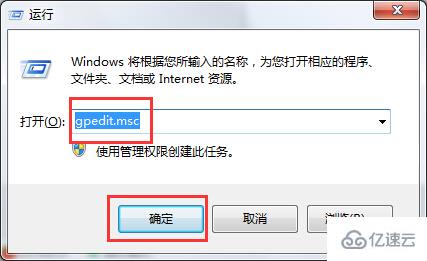
在弹出的Internet选项窗口中,切换到“内容”栏,在内容栏界面中找到“设置(I)”进入下一步操作。
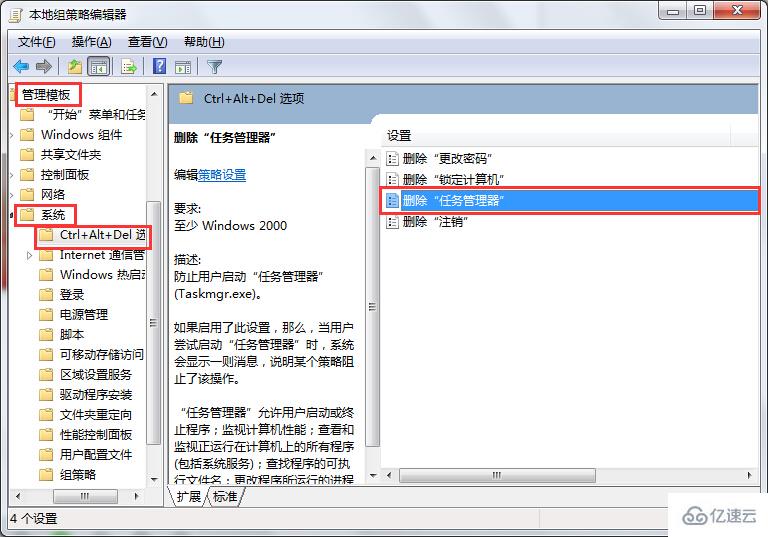
在弹出的自动完成设置窗口中,点击取消勾选“表单上的用户名和密码(P)”点击确定完成操作。

以上是“win10如何关闭IE浏览器账号密码自动填充功能”这篇文章的所有内容,感谢各位的阅读!希望分享的内容对大家有帮助,更多相关知识,欢迎关注编程网行业资讯频道!
免责声明:
① 本站未注明“稿件来源”的信息均来自网络整理。其文字、图片和音视频稿件的所属权归原作者所有。本站收集整理出于非商业性的教育和科研之目的,并不意味着本站赞同其观点或证实其内容的真实性。仅作为临时的测试数据,供内部测试之用。本站并未授权任何人以任何方式主动获取本站任何信息。
② 本站未注明“稿件来源”的临时测试数据将在测试完成后最终做删除处理。有问题或投稿请发送至: 邮箱/279061341@qq.com QQ/279061341















